Durante el uso diario de su iPhone, ¿alguna vez se ha enfrentado a la situación de que el iPhone fue directamente al correo de voz cuando alguien intentó llamarlo? Por qué el iPhone va directo al buzón de voz y no suena?
Debido a diferentes razones, su iPhone avanzará al correo de voz sin sonar. Por ejemplo, es posible que su iPhone no tenga servicio o esté en el modo No molestar. Aquí en esta publicación, mostraremos algunas de las razones principales por las que iPhones va directamente al correo de voz. Además, le mostraremos cómo solucionarlo cuando las llamadas de iPhone siempre van directamente al correo de voz y no suenan.
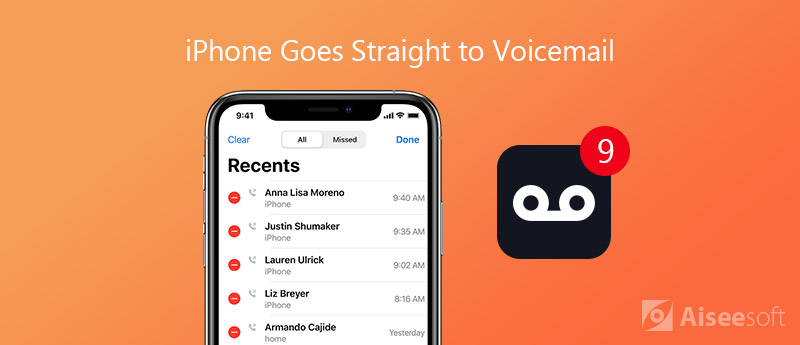
Como se mencionó anteriormente, por varias razones, su iPhone irá directamente al correo de voz sin sonar. En la mayoría de los casos, su iPhone transferirá automáticamente todas las llamadas al correo de voz cuando no tenga servicio en su área. Ha activado la función No molestar o su iPhone está en modo avión/silencioso.
A veces, cuando hay una nueva actualización de Configuración del operador disponible, el dispositivo iOS también puede enviar las llamadas de iPhone al correo de voz sin timbre y evitar que lleguen llamadas. Seguramente hay otros factores, incluidos problemas de hardware o del sistema, como errores del sistema del iPhone o errores desconocidos del servidor de Apple, que harán que el iPhone vaya directamente al problema del correo de voz. En las siguientes partes, lo ayudaremos a identificar y solucionar el problema.
Es bastante molesto cuando el iPhone va directamente al correo de voz en lugar de sonar. En ese caso, es más probable que pierda una llamada importante. Así que aquí, en esta parte, le mostraremos 4 soluciones comunes para lidiar con este problema.
Cuando tiene un problema en su iPhone y no sabe cómo solucionarlo, lo primero que debe hacer es reiniciar su dispositivo. No hace falta decir eso, reiniciar es la mejor manera de resolver varios problemas.
Cuando su iPhone está en "Modo avión", no puede usar los servicios de llamadas. Entonces, si su iPhone va directamente al correo de voz, debe asegurarse de que su dispositivo iOS no esté en modo Avión. Además, si tiene una vocación y se mantiene alejado de las torres de telefonía celular, una nueva llamada también puede ser directa a correo de voz del iPhone automáticamente. Por lo tanto, debe asegurarse de tener suficiente señal y servicios de operador.
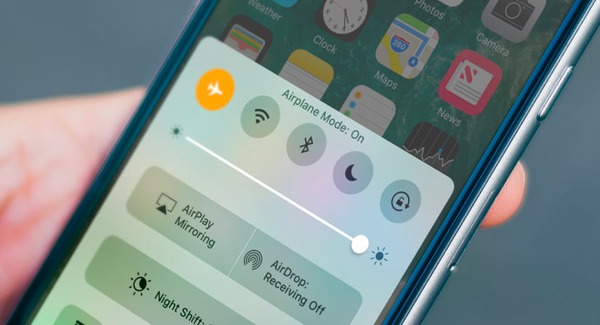
Del mismo modo, su iPhone evitará automáticamente las llamadas entrantes de iPhone de forma predeterminada en la circunstancia "No molestar". Puede ir a la aplicación Configuración y verificar si el "Modo avión" o "No molestar" está desactivado. Cuando pone su iPhone en modo silencioso, no escuchará el timbre y perderá la llamada. En ese caso, puede configurar la vibración de su iPhone o activar el tono de llamada.
Hay una nueva función llamada "Anunciar llamadas" que puede ayudarlo a reparar el iPhone que va directamente al correo de voz con facilidad. Después de activarlo, no perderá más las llamadas entrantes.
Para activar la función "Anunciar llamadas", puede ir a la aplicación "Configuración" en su iPhone. Luego toque Teléfono" y "Anunciar llamadas" para acceder a la función. Aquí debe tocar la opción "Siempre" para recibir todas las llamadas entrantes en el iPhone.
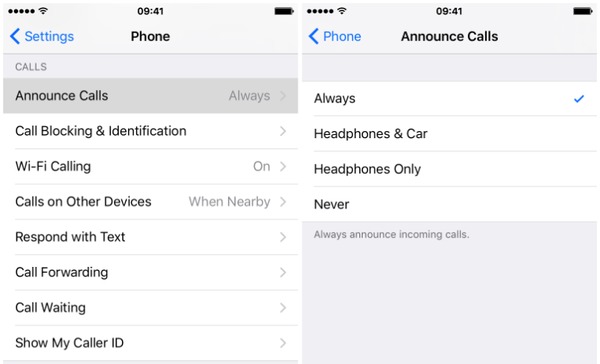
Cuando hay una actualización de iOS disponible, debe instalarla en su dispositivo iOS. Como todos sabemos, el nuevo iOS siempre corregirá muchos errores en la versión anterior.
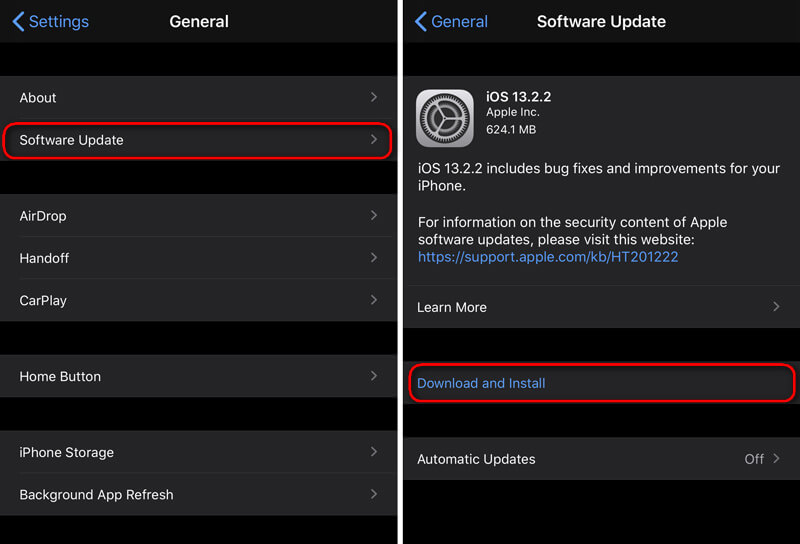
Debe tomarlo en serio si los primeros 4 métodos aún no pueden reparar el iPhone y van directamente al problema del correo de voz. Aquí recomendamos sinceramente el software profesional de reparación de problemas de iOS, Reparación del sistema iOS para ti. Tiene la capacidad de solucionar varios problemas relacionados con el sistema, incluidas las llamadas de iPhone que van directamente al correo de voz.

193,318 Descargas
100% Seguro. Sin anuncios.
100% Seguro. Sin anuncios.

Para la primera conexión, debe tocar "Confiar en esta computadora" en la pantalla del iPhone para ayudar a su computadora a reconocer rápidamente su dispositivo iOS.


Cuando finalice la descarga del complemento reparado, la recuperación del sistema iOS comenzará a reparar las llamadas de iPhone que pasan al correo de voz sin problemas de timbre. Su iPhone se reiniciará y volverá a su estado normal después de la reparación.
Después de leer esta página, puedes saber algunas razones ¿Por qué las llamadas de iPhone van directamente al correo de voz? y sin anillo. Además, puede aprender métodos efectivos de 5 para reparar el iPhone que va directamente al correo de voz. Si tiene otras soluciones para lidiar con este problema, compártalas en el comentario con otros lectores.
Correo de voz del iPhone
1. Arreglar el correo de voz no se eliminará2. Arreglar el correo de voz del iPhone que no funciona3. Arreglar el correo de voz no se eliminará4. Recuperar correo de voz eliminado en iPhone
Repare su sistema iOS a la normalidad en varios problemas, como estar atascado en modo DFU, modo de recuperación, modo de auriculares, logotipo de Apple, etc. a la normalidad sin pérdida de datos.
100% Seguro. Sin anuncios.
100% Seguro. Sin anuncios.
¡Felicitaciones!
Te has suscrito con éxito a nuestro boletín informativo. El exclusivo hasta un 40 % para los suscriptores es AISEFOKS ¡Ahora puedes copiarlo y usarlo para disfrutar de más beneficios!
¡Copiado exitosamente!